相關主題
[Microsoft Office] 如何卸載Office應用程序
Office的卸載步驟會根據您安裝的類型而有所不同。最常見的安裝類型為即點即用和Microsoft Windows Installer (MSI)。另一種類型則為從Microsoft Store App取得的Office安裝。
如果您不確定擁有的是哪種類型的安裝,請先參考如何確認我的Office安裝類型。
注: 卸載Office「僅」會從您的計算機移除Office應用程序,并不會移除任何使用Office應用程序建立的檔案、文件或工作簿。
目錄:
注: 如果您無法打開Office應用程序來檢查安裝類型,請先嘗試較常用的即點即用或MSI卸載步驟。
- 打開任意Office應用程序,然后點選左上角的[文件]。(以下使用Excel作為示例)
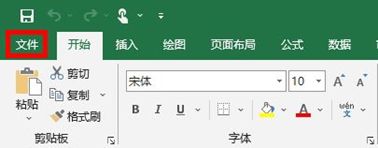
- 點選[賬戶],在產品信息下,找到[關于]按鈕并查看以下項目:
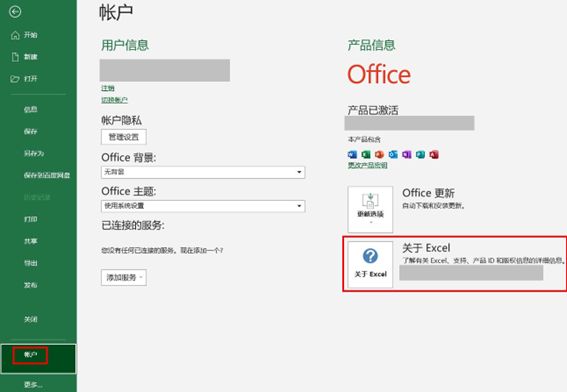
- 即點即用: 即點即用安裝會有版本與內部版本號碼,并包含「即點即用」這幾個字。請參考即點即用或MSI的卸載步驟,以進行卸載Office應用程序。

- MSI: MSI安裝不會有版本或內部版本號碼。請參考即點即用或MSI的卸載步驟,以進行卸載Office應用程序。
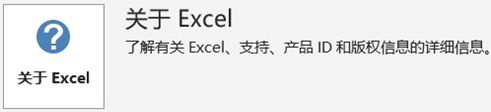
- Microsoft Store: Microsoft Store安裝會有版本與內部版本號碼,并包含「Microsoft Store」這兩個字。請參考Microsoft Store app的卸載步驟,以進行卸載Office應用程序。

如果您有即點即用或MSI安裝的Office應用程序,請參考以下方式卸載。
- 在Windows搜索框輸入[控制面板],然后點選[打開]。
- 查看方式選擇[類別],在程序字段中,點選[卸載程序]。
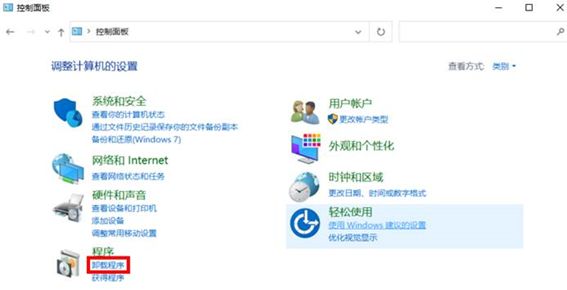
- 選取您要卸載的Microsoft Office應用程序,然后點選[卸載]。
注: 如果控制面板中沒有列出Office應用程序,則您可能是Microsoft Store安裝類型。請參考Microsoft Store app的卸載步驟,以進行卸載Office應用程序。
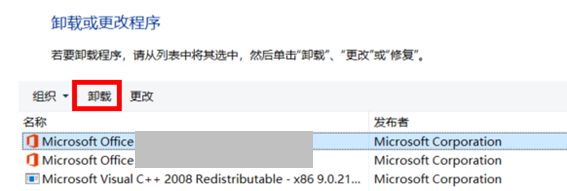
- Microsoft將會再次詢問您是否準備好卸載,點選[卸載]即可開始卸載Office應用程序。
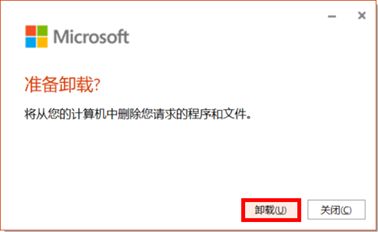
- Office應用程序卸載完成,請點選[關閉]。
如果您有Microsoft Store安裝的Office應用程序,請參考以下方式卸載。
- 右擊開始菜單,選擇[安裝的應用]。
注: 若是使用Windows 10的設備,右擊開始菜單,選擇[應用和功能]。
- 在已安裝的應用程序中,選取您要卸載的Microsoft Office應用程序,點擊應用程序旁的[更多]
 圖標,然后點選[卸載]。
圖標,然后點選[卸載]。
注: 如果應用程序與功能中沒有列出Office應用程序,則您可能是即點即用或MSI的安裝類型。請參考即點即用或MSI的卸載步驟,以進行卸載Office應用程序。
注: 若是使用Windows 10的設備,請直接點選[卸載],并再次點選[卸載]。
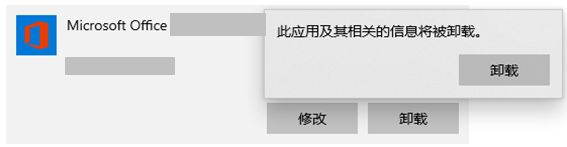
- Microsoft將會再次詢問您是否準備好卸載,點選[卸載]即可開始卸載Office應用程序。
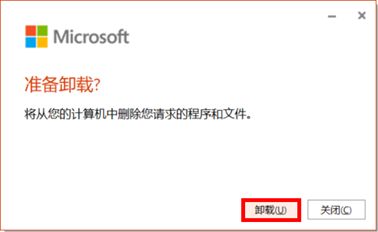
- Office應用程序卸載完成,請點選[關閉]。
以上信息來自于Microsoft的從計算機卸載Office。如果您無法透過以上方式卸載Office應用程序,您可以參考Microsoft的文章,以了解更多卸載的方式。
您也可以參考Microsoft支持網站,以了解更多Office應用程序的支持說明。